
时间:2020-06-29 02:23:47 来源:www.win10xitong.com 作者:win10
我们在使用电脑的时候遇到了win10下运行很卡问题确实比较难受,新手处理关于win10下运行很卡的问题不是特别容易,如果你也被win10下运行很卡的问题所困扰,这样的步骤就可以解决:1、 查看显卡,测试SolidWorks2、下载驱动精灵,安装驱动精灵就轻而易举的解决好了。win10下运行很卡的问题我们就一起来看看下面的解决门径。
具体方法:
1、 查看显卡,测试SolidWorks
我的电脑(右键)-属性-设备管理器-显示配适器
如图中有两个显卡,其中NVIDIAGeforce GTX 960M是独立显卡(要更换此显卡的驱动)
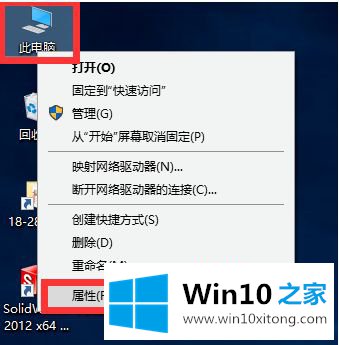
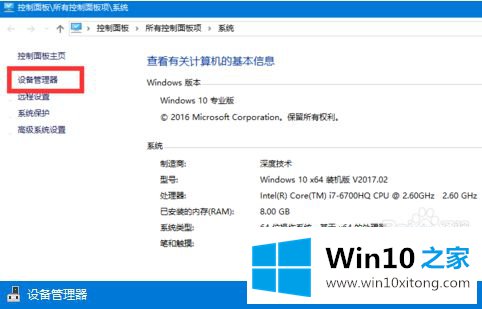
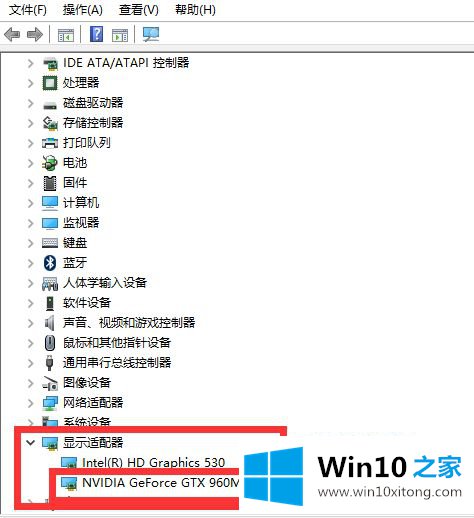
2、下载驱动精灵,安装驱动精灵
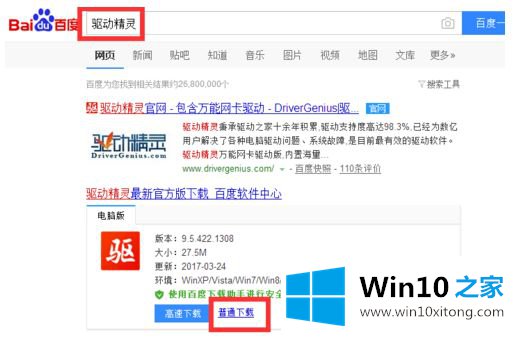

3、禁用显卡
(若查看了有两个显卡,禁用独立显卡)
根据步骤1打开设备管理器
注意:禁用后分辨率或颜色可能会有变化,是正常情况,后面更换驱动后启用后,就不会有此问题
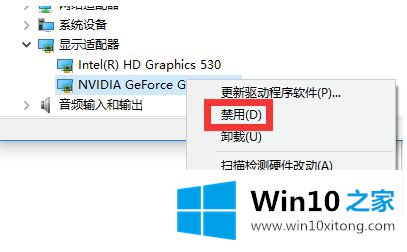
4、驱动精灵卸载当前驱动
打开驱动精灵-立即检测

5、【驱动管理】-找到NVIDIA的显卡驱动-最右侧右侧下拉菜单-卸载
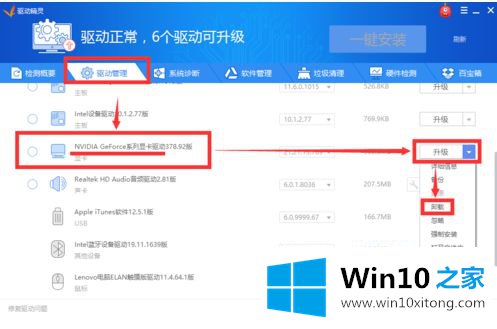
6、驱动精灵安装驱动(选一个旧版本)
【驱动管理】--找到NVIDIA的显卡驱动-中间版本选择菜单-选择最下面的驱动
打开SolidWorks软件卡顿怎么办?教你完美解决
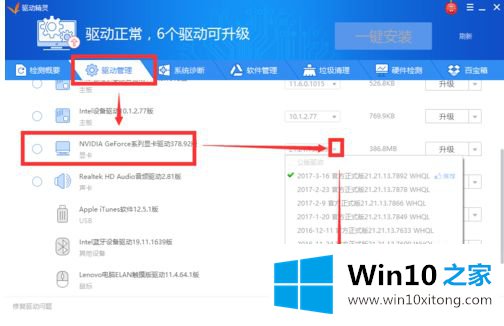
7、然后点右侧的【安装】按钮
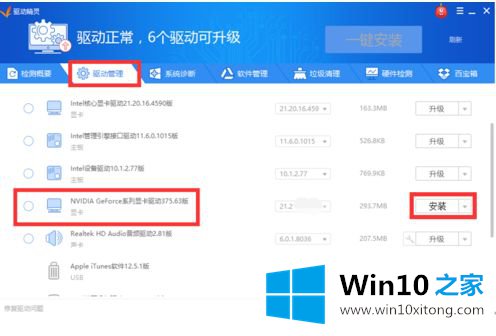
8、启用显卡,重启电脑。
根据步骤1打开设备管理器
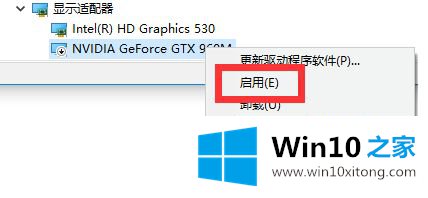
9、SolidWorks运行方式
右键SolidWorks-用图形处理器运行-高性能(每次打开都要用这个)
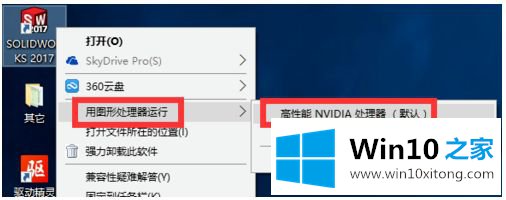
10、或者设置默认打开为这个方式:
在桌面右键-NVIDIA控制面板
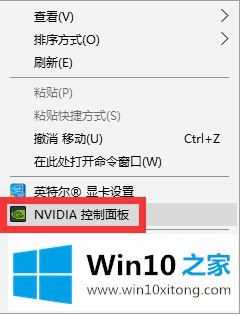
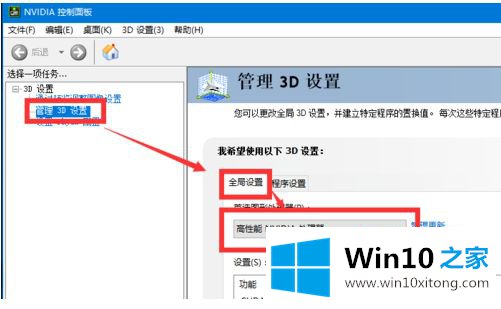
上述就是solidworks在win10中运行缓慢卡顿的解决方法了,希望能够对大家有所帮助。
这样操作就可以解决win10下运行很卡的问题了,要是大家还有更多的问题需要解决,那就快快的关注本站吧。